Kuinka ohittaa FRP-Google-tili kaikilla Huawei 2018 -laitteilla [Toimii Android 8.0, 7.0, 6.0]
Android Vinkkejä Ja Vihjeitä / / August 05, 2021
Unohditko Google Credentialin palautettuasi puhelimesi? sitten tässä on opas ByPass FRP Google -tiliin kaikilla Huawei-laitteilla Android-laitteet.
Selvä, joten olet unohtanut Googlen sähköpostiosoitteesi tai olet ehkä juuri ostanut toisen käden Huawei Android -laitteen joltakin ja palauttanut puhelimen. Mikä tahansa tapaus onkin, asia on, että haluat ohittaa Google FRP: n Huawei Android -laitteellasi ja haluat tehdä sen nopeasti. Älä huoli, koska me GetDroidTips-sivustolla saimme sinut kattamaan. Tänään, tässä viestissä, jota käsittelemme FRP-Google-tilin ohittaminen kaikilla Huawei 2018 -laitteilla [Toimii Android 8.0, 7.0, 6.0].
Siinä tapauksessa, että et vielä tiedä, FRP tarkoittaa tehdasasetusten palautusta, joka on Googlen suojaustoimenpide Android-laitteille. FRP aktivoituu automaattisesti, kun olet määrittänyt Google-tilin laitteellesi. Kun tämä toiminto on aktivoitu, se estää luvattomia käyttäjiä käyttämästä puhelinta palautuksen jälkeen, ellet anna aiemmin lisättyjä Gmail-tilin kirjautumistietoja.
Nyt kun tiedät mikä FRP tai tehdasasetusten palautus on, katsotaanpa miten ohittaa FRP Google -tilin kaikilla Huawei 2018 -laitteilla [Toimii Android 8.0, 7.0, 6.0].
Sisällysluettelo
-
1 Kuinka ohittaa FRP Huawei-laitteissa
- 1.1 Vaihe 1: Avaa selain Huawei-laitteessasi
- 1.2 Vaihe 2: Lataa Quick Shortcut Maker APP APK
- 1.3 Vaihe 3: Ota OEM-lukituksen käyttöön
Kuinka ohittaa FRP Huawei-laitteissa
Vaihe 1: Avaa selain Huawei-laitteessasi

Seuraavaksi sinun on noudatettava huolellisesti, jotta ohitat FRP: n Huawei-laitteilla:
- Kytke ensin Wifi päälle ja liitä se Wi-Fi SSID: hen.
- Palaa nyt Huawei Android -laitteesi TERVETULO-näyttöön.
- Napauta pitkään kahdella sormella muutaman sekunnin ajan.
- Sinun pitäisi nyt nähdä Talkback-opetusnäyttö. Piirrä iso L ja kaksoisnapauta sitten Keskeytä palaute -painiketta.
- Kaksoisnapauta nyt OK -painiketta keskeyttääksesi puhelun.
- Napauta seuraavalla näytöllä Ohje ja palaute.
- Napauta tässä Hakukuvake.
- Tyyppi Ääni hakupalkissa ja valitse sitten Ääni luettelosta.
- Napauta nyt Voice Accessin käytön aloittaminen.
- Napauta Youtube-videotoisto -kuvaketta.
- Nyt on aika hyödyntää Jaa nuoli.
- Napauta 3 pistettä -kuvake.
- Napauta nyt YouTube-video ja vedä se alas.
- Napauta tässä 3 pistettä -kuvake oikeassa yläkulmassa ja valitse Ehdot ja tietosuojakäytäntö Vaihtoehto.
- Tämä avaa Käyttöehdot ja tietosuojakäytännön -sivun Google Chromessa tai Stock Huawei -selaimessa.
Vaihe 2: Lataa Quick Shortcut Maker APP APK
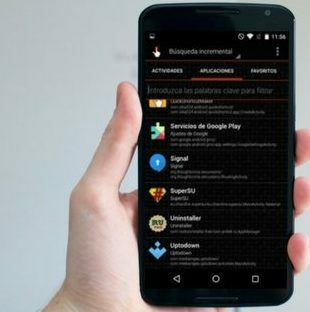
- Nyt kun sinulla on pääsy selaimeen Lataa Quick Shortcut Maker APP APK.
- Kun lataus on valmis, näet ponnahdusikkunan ruudun alareunassa, napauta vain AVAA.
- Napauta nyt Quick Shortcut Maker App Apk ja asenna se Android-laitteellesi. Ota vain käyttöön, jos vain saat tuntemattomien lähteiden varoituksen Tuntemattomat lähteet vaihtoehto siirtymällä kohtaan Asetukset >> Suojaus.
- Kun asennus on valmis, napauta Avata.
- Etsi pikakuvakkeiden luonti -sovelluksessa KOTI. Nyt saat luettelon kyselyyn liittyvistä prosesseista ja tehtävistä.
- Napauta nyt HUAWEI KOTI ja valitse Huawei HOME tehtävä, joka on aivan ensimmäinen vaihtoehto.
- Napauta tässä Yrittää -painiketta.
- Valitse nyt Määritä puhelin vaihtoehto.
Vaihe 3: Ota OEM-lukituksen käyttöön

- Siirry nyt Huawei Android -laitteellesi asetukset >> Järjestelmäja napauta Puhelimesta.
- Napauta tässä 7 kertaa Koontiversio kunnes näet paahtoleivän sanovan Olet nyt kehittäjä.
- Palaa nyt asetukset ja napauta Kehittäjän asetukset.
- Ota tässä käyttöön OEM-lukituksen avaaminen vaihtoehto.
- Käynnistä nyt Huawei-laite uudelleen pitämällä virtapainiketta painettuna ja napauttamalla Käynnistä uudelleen.
Se siitä! ByPassed FRP Google -tili on onnistunut Huawei-laitteellasi.
Joten, kaverit, tämä oli meidän tehtävämme Kuinka ohittaa FRP-Google-tili kaikilla Huawei 2018 -laitteilla [Toimii Android 8.0, 7.0, 6.0]. Toivomme, että pidit tästä viestistä hyödyllistä. Jos olet juuttunut jonnekin aiheeseen liittyvien vaiheiden tai kyselyjen väliin, jätä ne vapaasti alla olevaan kommenttiosioon.
Hei, olen Abhinav Jain, 19-vuotias web-kehittäjä, suunnittelija, digitaalinen markkinoija ja tekniikan harrastaja New Delhistä, Intiasta. Olen tietokonesovellusten opiskelija, joka on myös freelancer ja työskentelee joidenkin mahtavien verkkosivustojen parissa.
![Kuinka ohittaa FRP-Google-tili kaikilla Huawei 2018 -laitteilla [Toimii Android 8.0, 7.0, 6.0]](/uploads/acceptor/source/93/a9de3cd6-c029-40db-ae9a-5af22db16c6e_200x200__1_.png)


